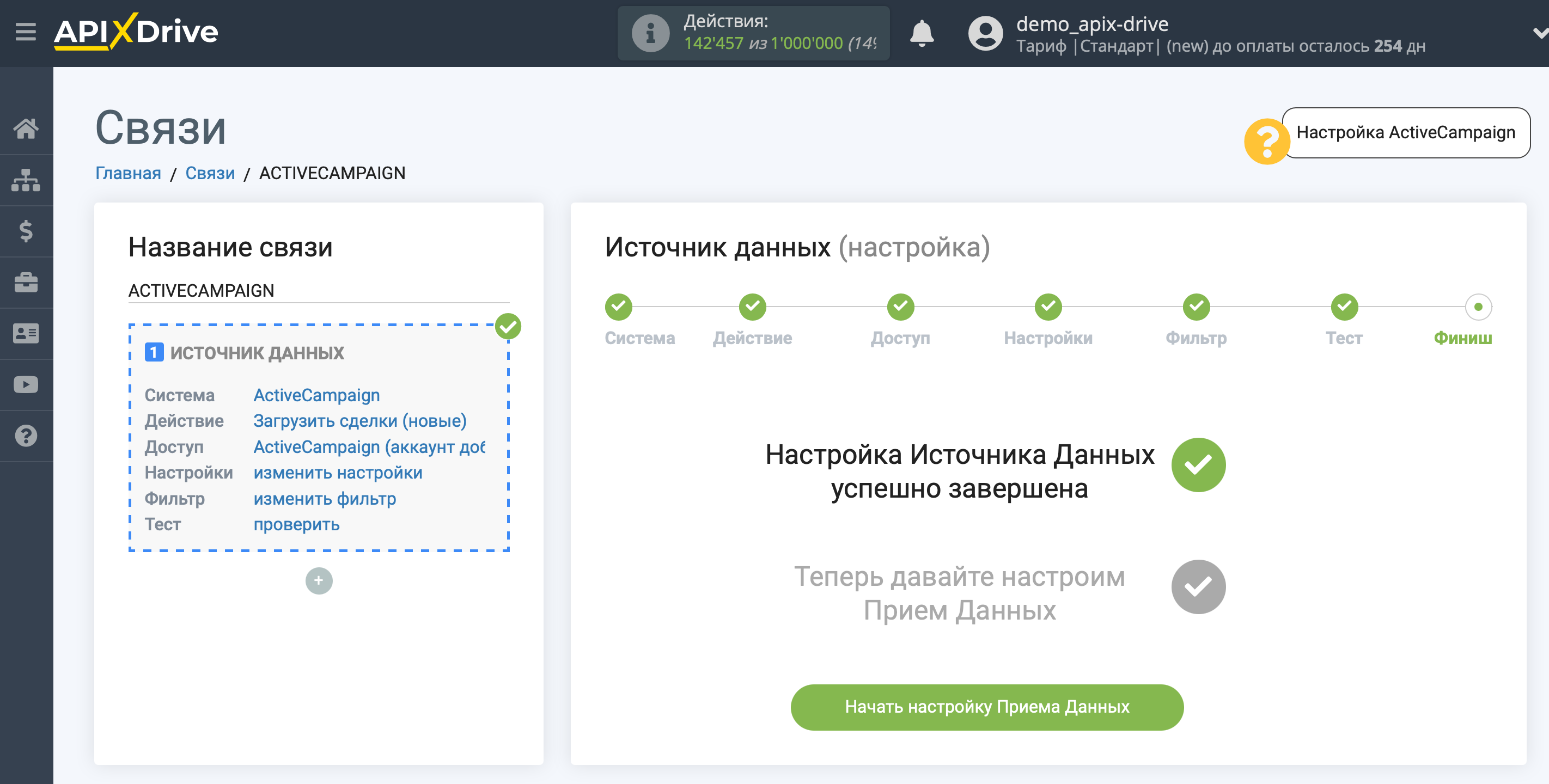Настройка ActiveCampaign

Интеграция позволяет загружать из ActiveCampaign сделки, передавая данные по ним в другие системы. Например, новые сделки вы можете передавать в CRM, GoogleSheets или отправлять в виде уведомлений в группу Telegram. Еще вы можете отправлять данные в сервис SMS- или Email-рассылок. Это позволит вам максимально автоматизировать взаимодействие ActiveCampaign с другими сервисами и системами.
Давайте пройдем весь этап настройки ActiveCampaign вместе!
Навигация:
1. Какие данные можно получать из ActiveCampaign?
2. Как подключить аккаунт ActiveCampaign?
3. Пример данных по сделке.
Для того чтобы начать настройку новой связи кликните "Создать связь".
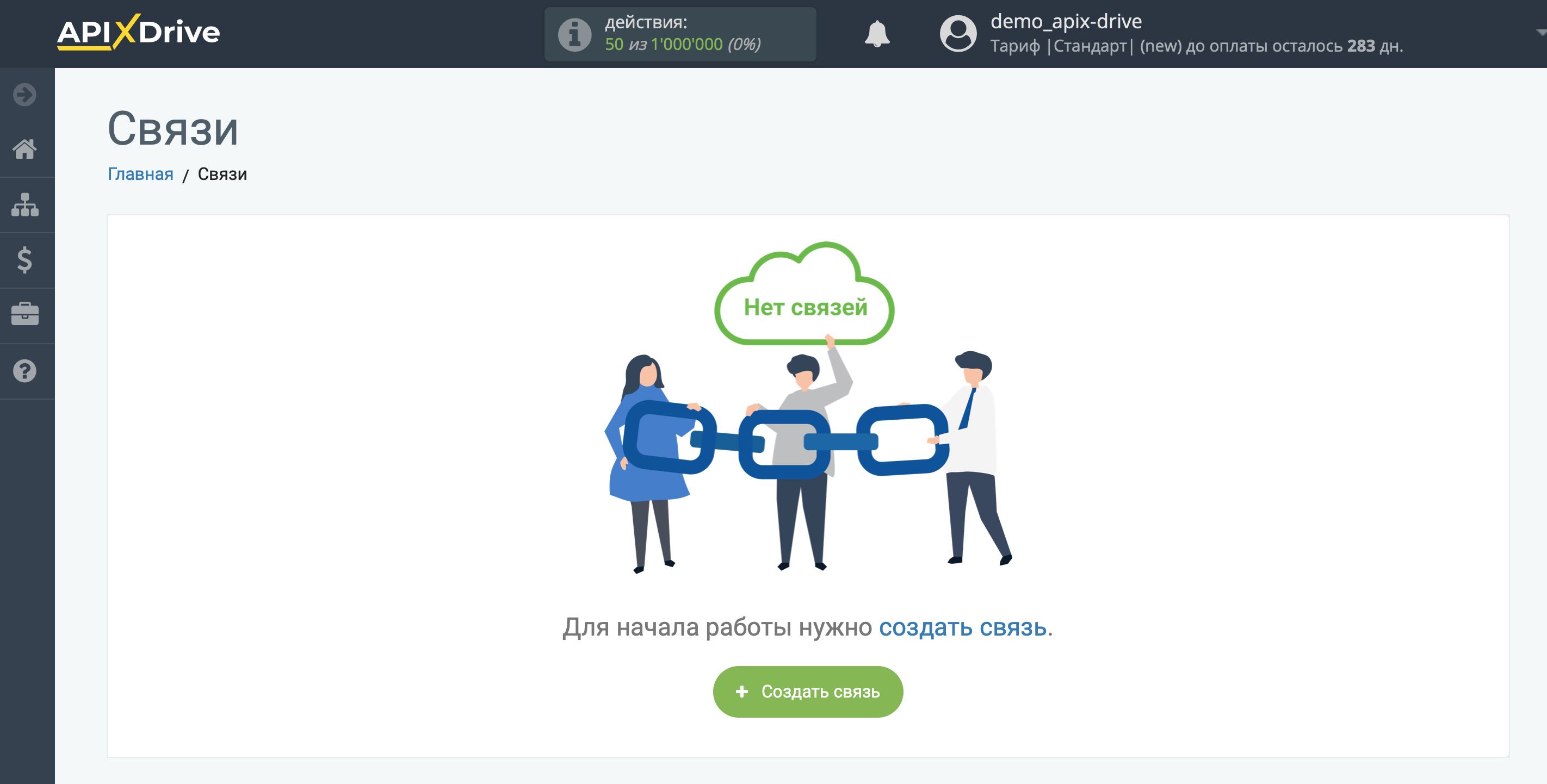
Выберите систему в качестве Источника данных. В данном случае, необходимо указать ActiveCampaign.
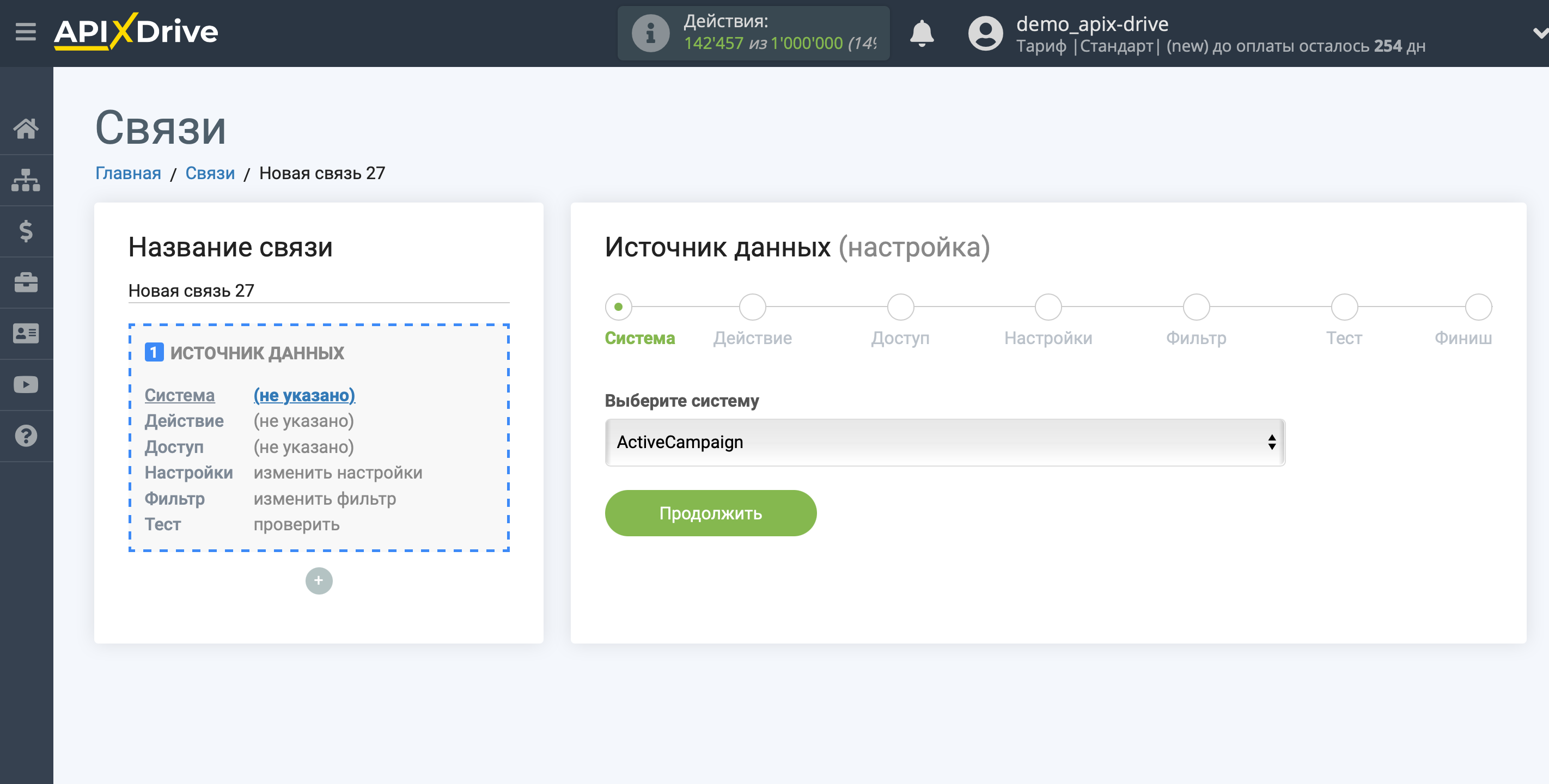
Далее, необходимо указать действие, например, "Загрузить сделки (новые)".
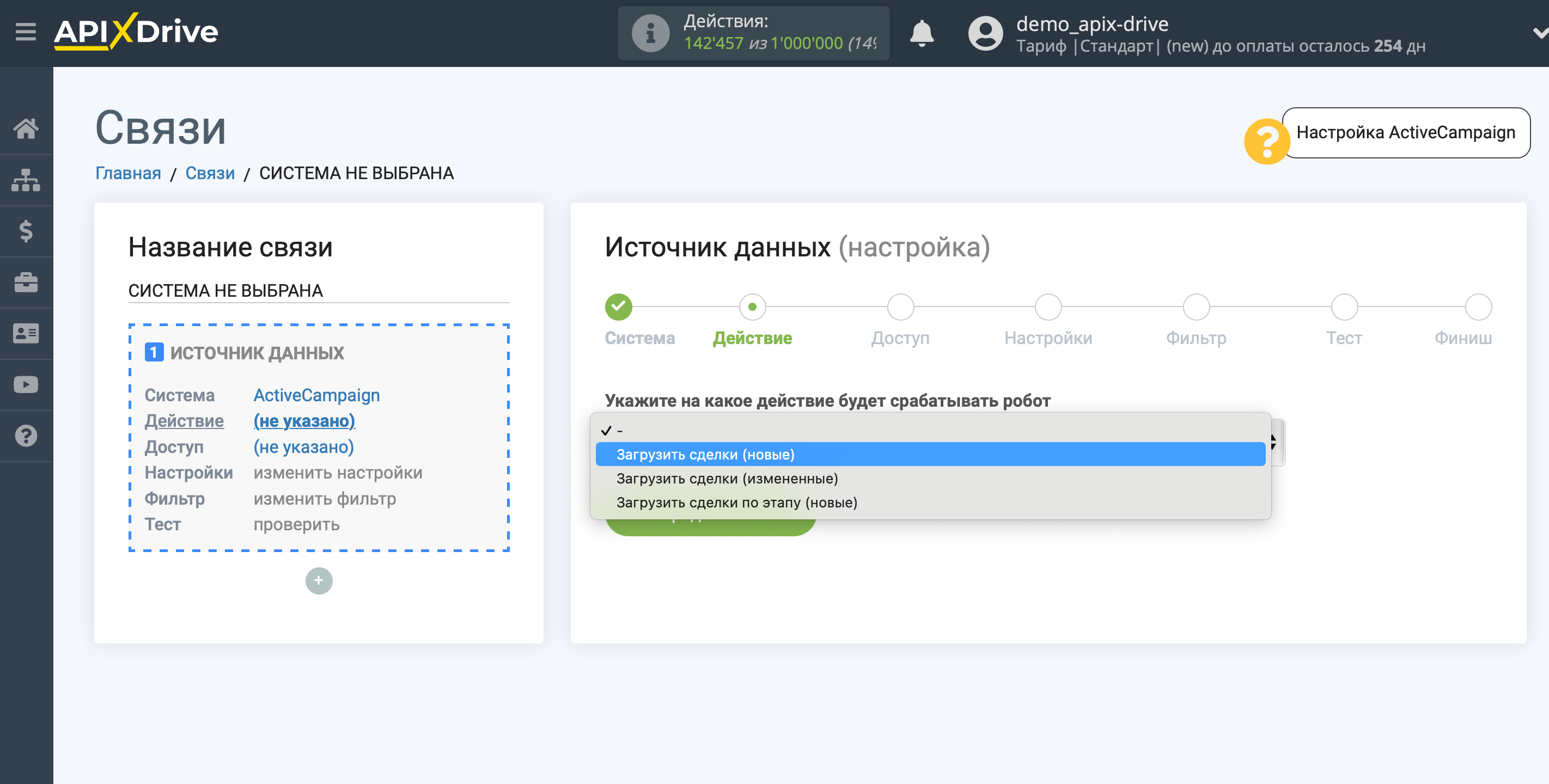
- Загрузить сделки (новые) - из ActiveCampaign будут выгружаться все новые сделки, которые появятся после настройки связи и запуска автообновления.
- Загрузить сделки (измененные) - из ActiveCampaign будут выгружаться все сделки, которые будут изменены после настройки связи и запуска автообновления.
- Загрузить сделки по этапу (новые) - из ActiveCampaign будут выгружаться все новые сделки, которые появятся в этапе после настройки связи и запуска автообновления. Например, вы указали этап "Follow Up" - будут выгружаться все новые сделки, которые попадают в данный этап.
Следующий шаг - выбор аккаунта ActiveCampaign, из которого будет происходить выгрузка данных.
Если нет подключенных логинов к системе кликните "Подключить аккаунт".
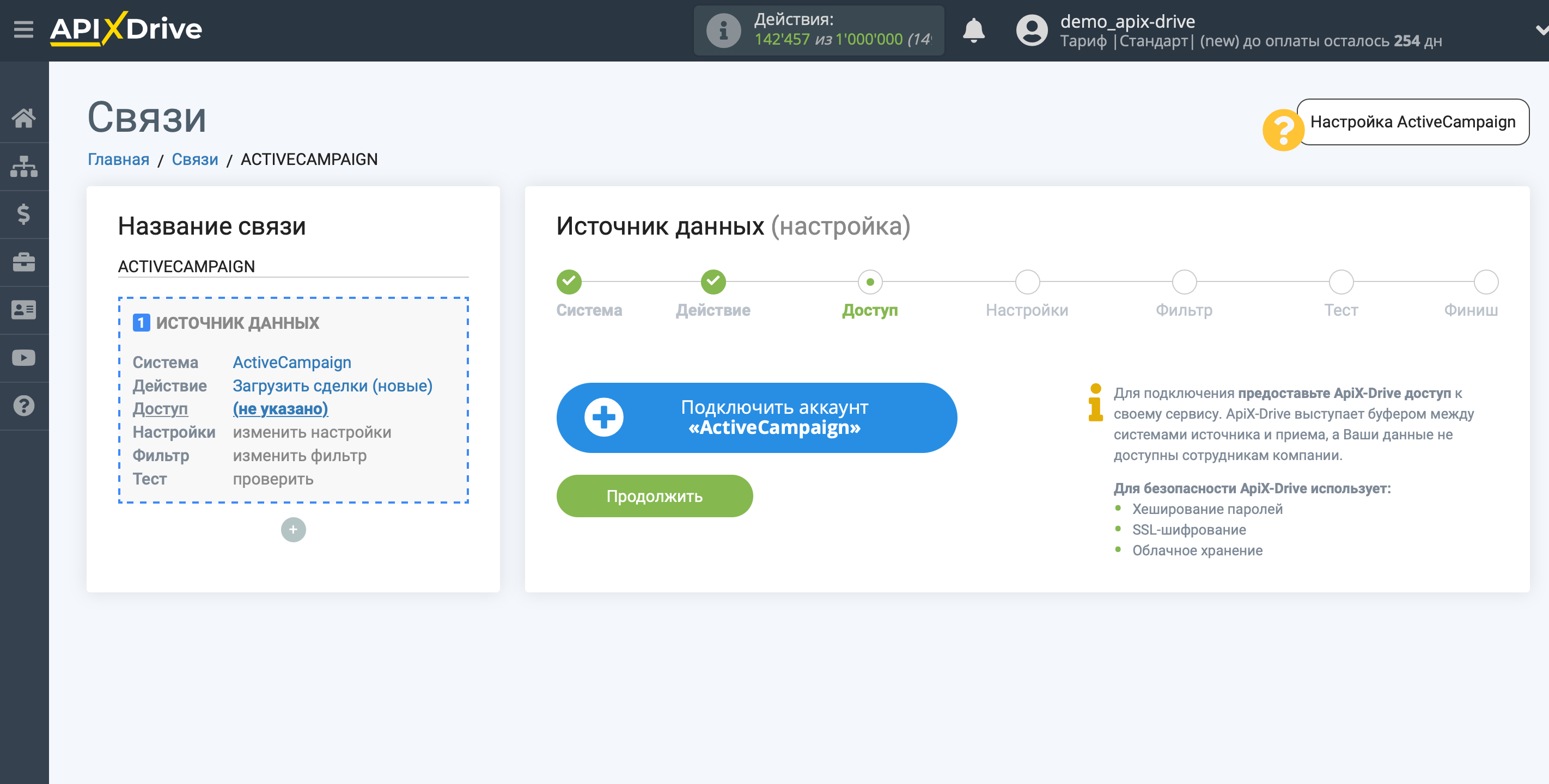
Далее, необходимо ввести значения, где:
- Домен API - URL вашего ActiveCampaign
- Ключ API - Key в ActiveCampaign
После заполнения кликните сохранить и перезагрузите страницу, при необходимости.
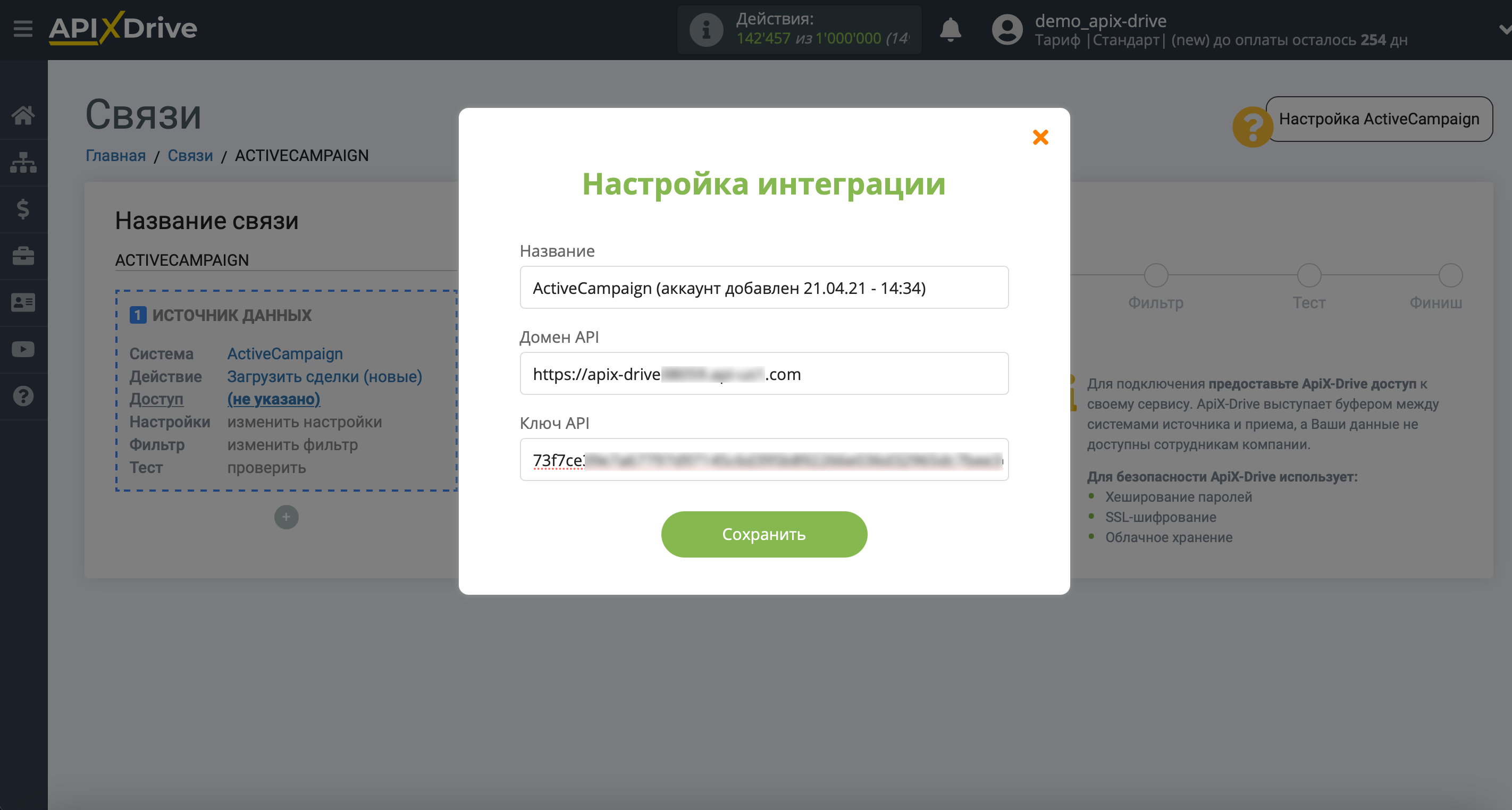
Перейдите в "Settings" Вашего аккаунта. После чего, перейдите на вкладку "Developer", скопируйте ваш URL и Key и вставьте их в соответствующие поля в кабинете ApiX-Drive.
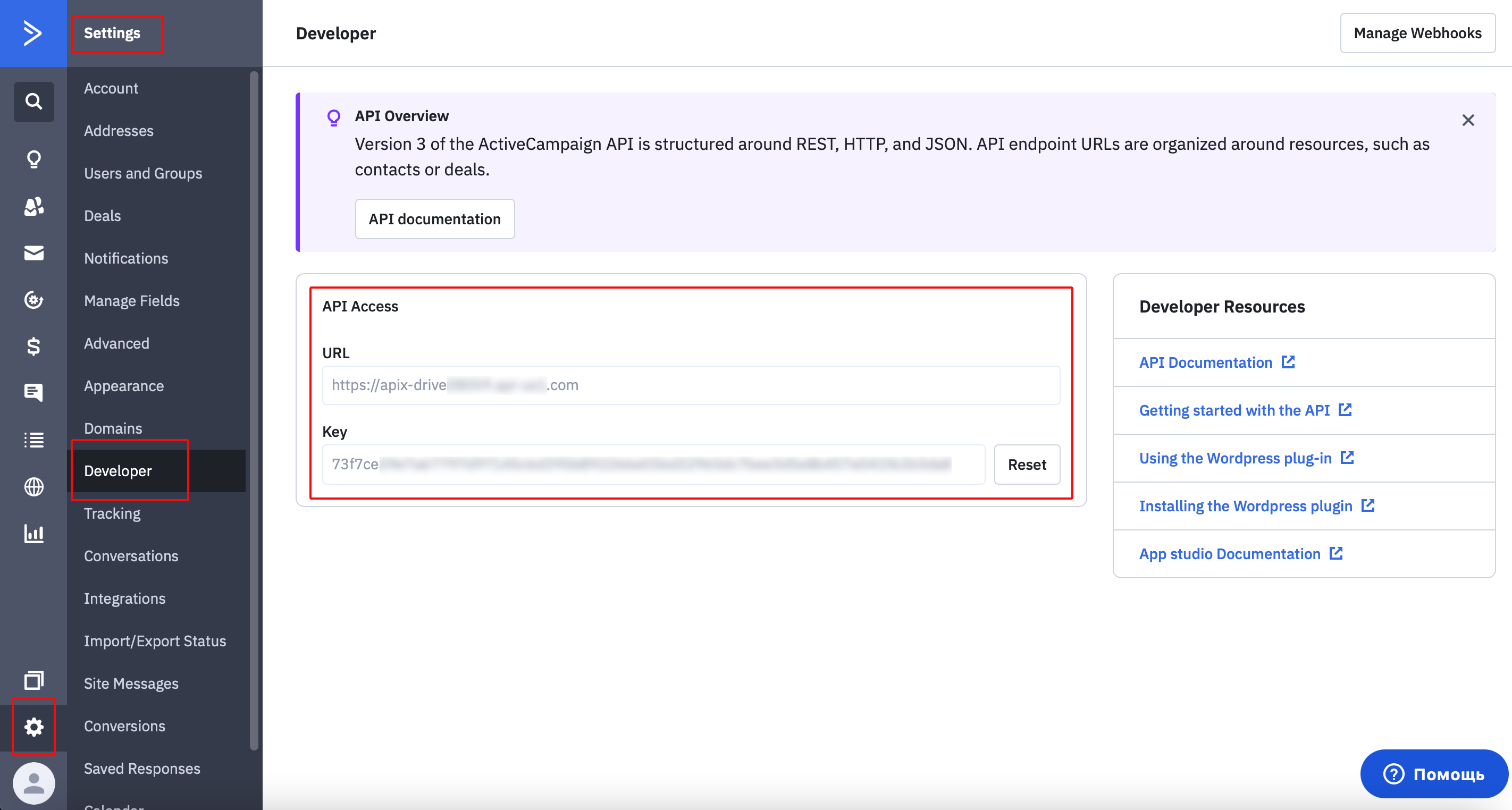
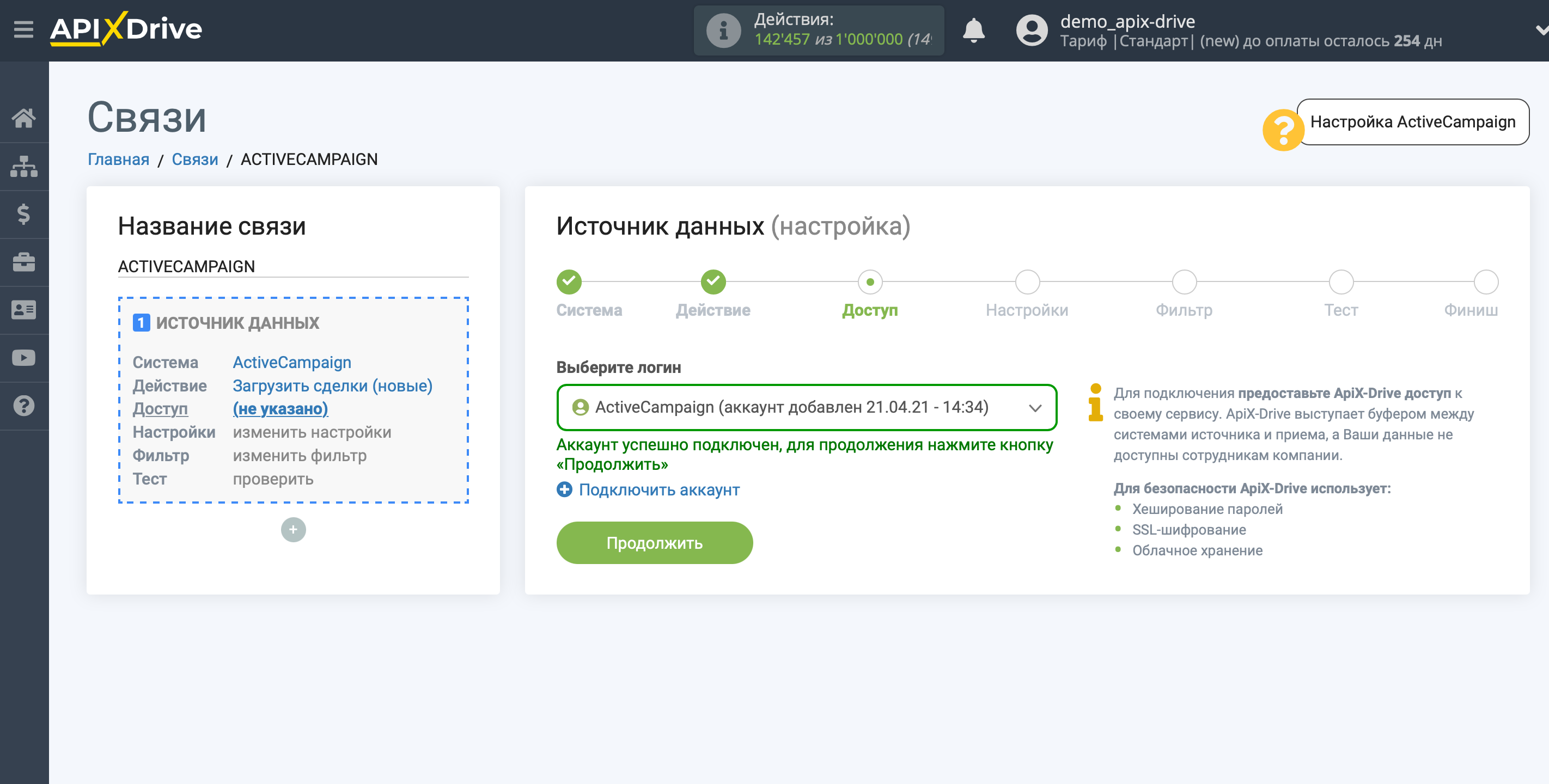
Если настройки для выбранного действия не предусмотрены, кликните "Продолжить".
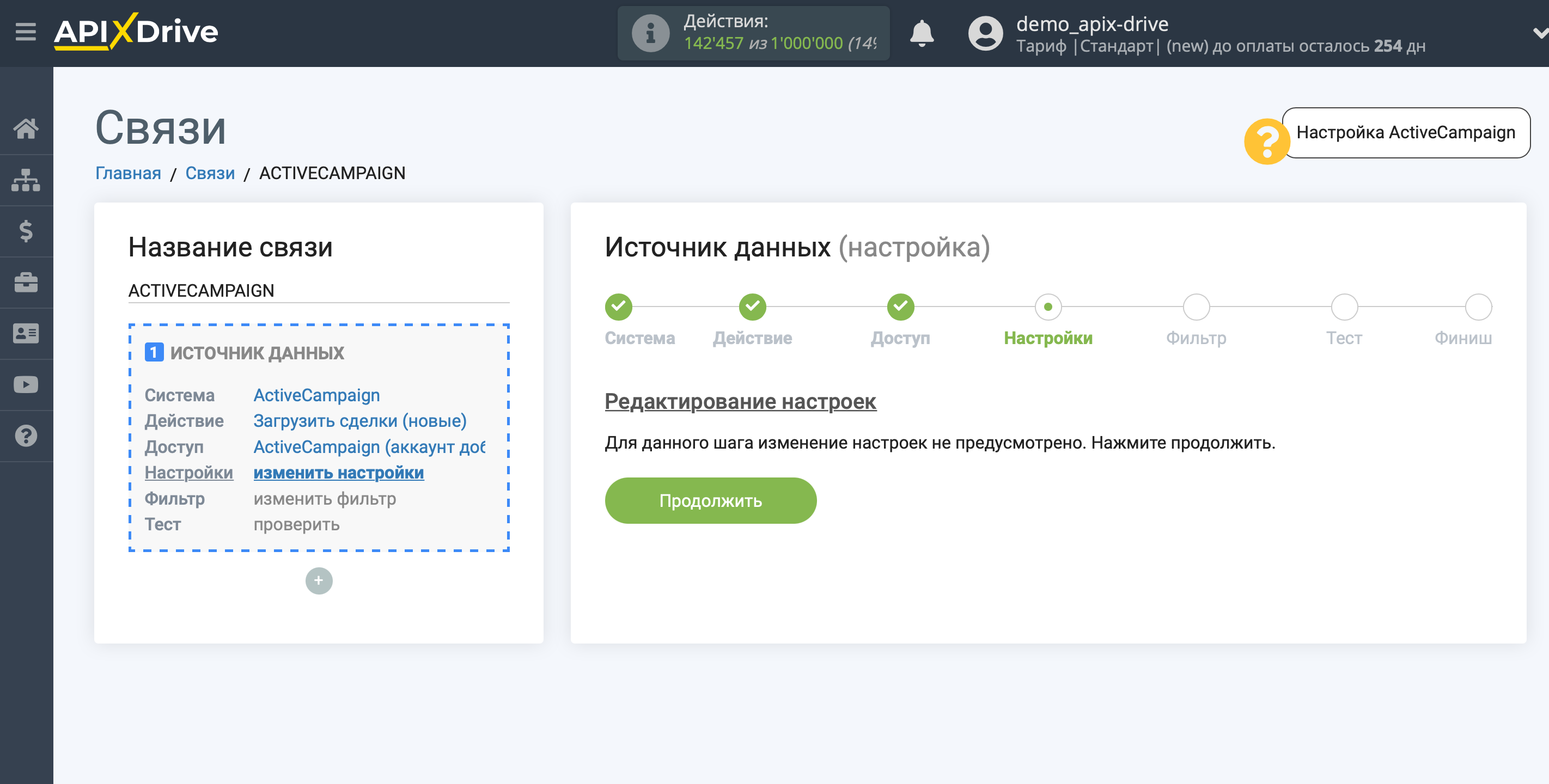
Если необходимо, вы можете настроить Фильтр данных, либо кликнуть "Продолжить", чтобы пропустить этот шаг.
Для того чтобы узнать, как настраивается Фильтр данных, перейдите по ссылке: https://apix-drive.com/ru/help/filtr-dannyh
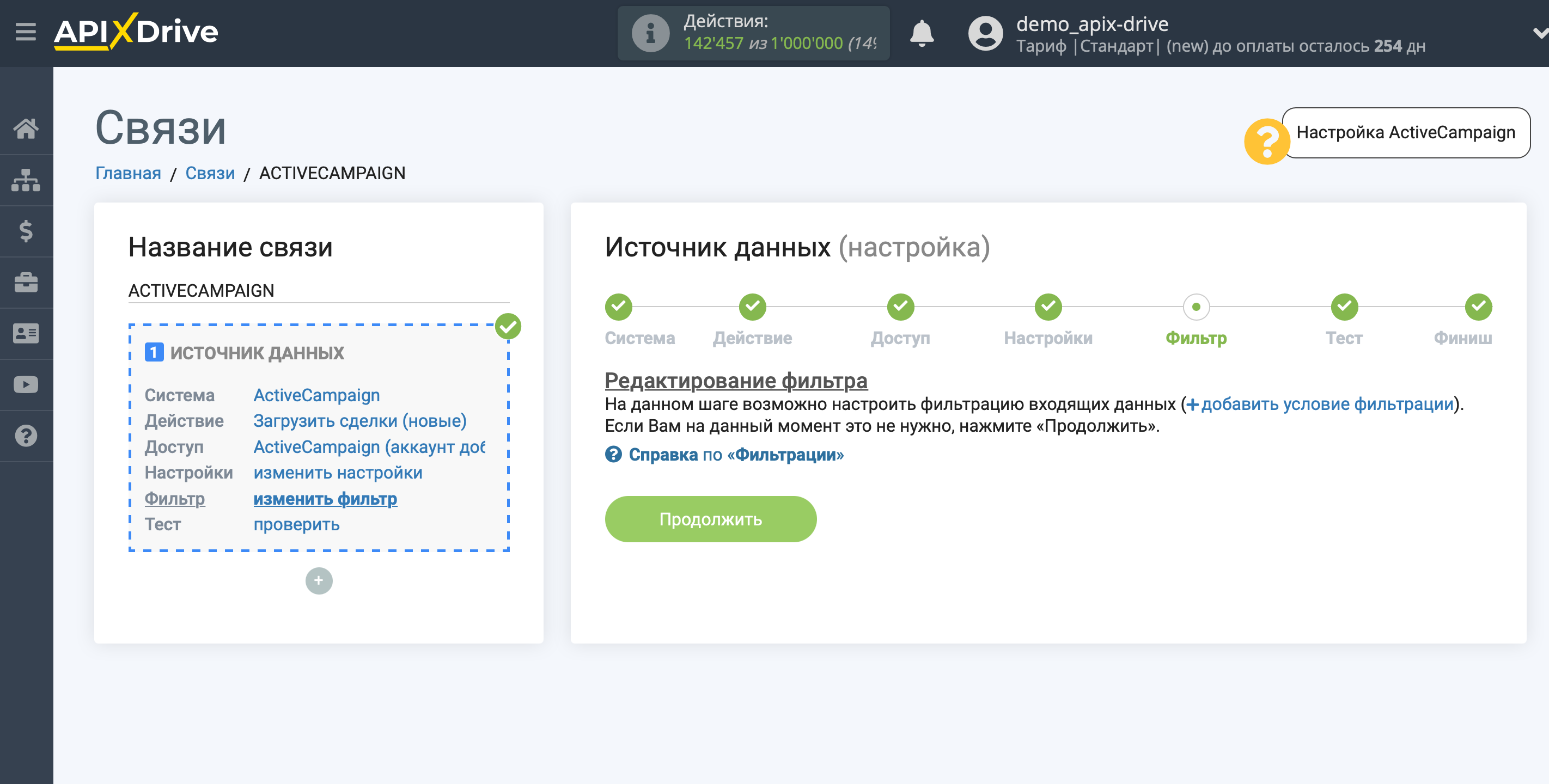
Теперь вы можете увидеть тестовые данные по одной из ваших сделок.
Если тестовые данные не появились автоматически, кликните "Загрузить тестовые данные из ActiveCampaign".
Если вас все устраивает, кликните "Далее".
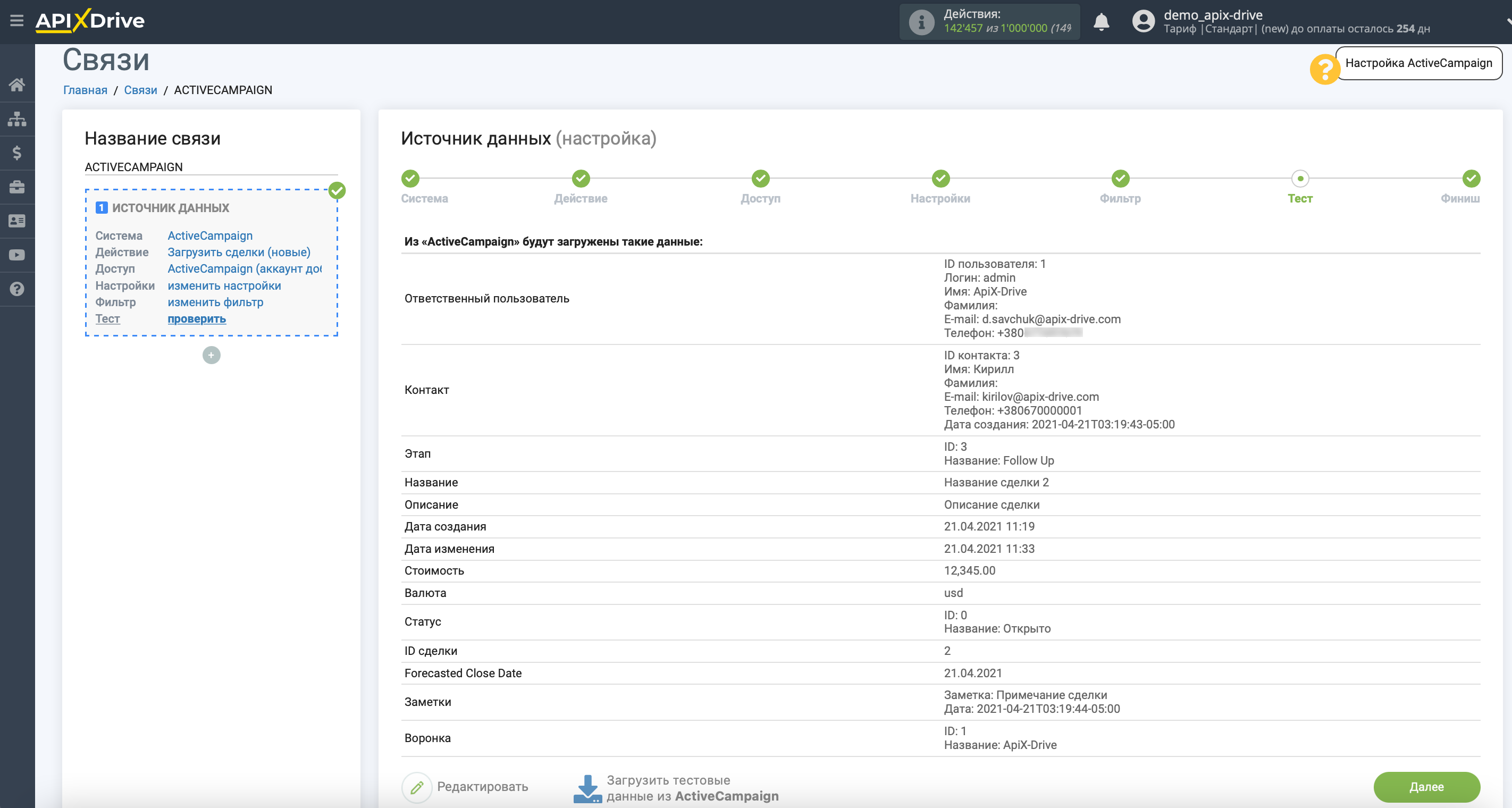
На этом вся настройка источника данных завершена! Видите как все просто!?
Теперь можете приступить к настройке системы Приема данных.
Для этого проведите настройку самостоятельно или перейдите в раздел справки "Настройка сервисов", выберите необходимый вам сервис в качестве Приема данных и следуйте рекомендациям по настройке.
Удачи!